So ändern Sie den Speicherort des Internet Explorer-Download-Ordners

Beim Herunterladen von Dateien mit dem Internet Explorer wird standardmäßig der Hauptdownloads-Ordner für Ihr Benutzerkonto gespeichert. Wenn Sie Ihre Dateien lieber woanders speichern möchten, können Sie den Standardspeicherordner ändern. So geht's:
Klicken Sie im Internet Explorer auf der rechten Seite der Symbolleiste auf die Schaltfläche Extras und dann im Dropdown-Menü auf "Downloads anzeigen".
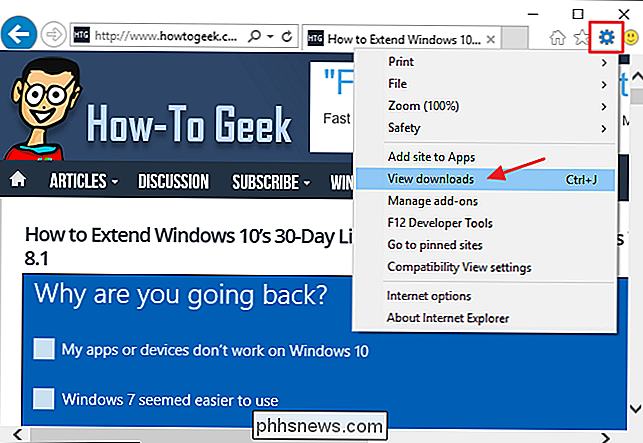
Klicken Sie im Fenster "Downloads anzeigen" auf Optionen Link im unteren Bereich:

Geben Sie im Fenster "Downloadoptionen" den vollständigen Pfad zum gewünschten neuen Standardspeicherort im Feld "Standardspeicherort" ein, oder klicken Sie auf Durchsuchen, um den Zielordner zu suchen.
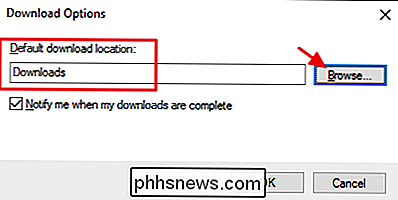
Überprüfen Sie den korrekten Speicherort wird angezeigt und klicken Sie dann auf OK, um den neuen Standardordner für den Downloadordner festzulegen.
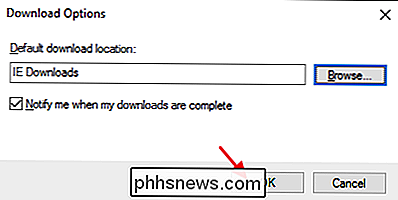
Ja, es ist eine einfache Änderung. Aber wenn Sie nicht wissen, dass die Option zum Ändern Ihres Standard-Download-Ordners von Anfang an vorhanden ist, werden Sie wahrscheinlich nicht einfach darüber stolpern.

Sollten Sie die Full-Drive-Komprimierung von Windows verwenden, um Platz zu sparen?
ÖFfnen Sie das Eigenschaftenfenster eines Laufwerks, und Sie sehen unter Windows die Option "Laufwerk komprimieren" . Aber wieviel Speicherplatz sparen Sie, und was ist der Haken? Diese Option verwendet NTFS-Komprimierung RELATED: Wie NTFS-Komprimierung verwenden und wenn Sie möchten Windows verwendet das NTFS-Dateisystem und NTFS verfügt über eine integrierte Komprimierungsfunktion, mit der Sie einzelne Dateien und Ordner komprimieren können.

Update auf Windows 10 Kopfschmerztherapie mit Checkliste vor dem Upgrade
Obwohl Millionen von Menschen bereits auf den Windows 10-Wagon gesprungen sind, warten immer noch Millionen Upgrader in den Startlöchern. Wenn Sie möchten, dass Ihr Upgrade so problemlos wie möglich ist, lesen Sie weiter, da wir die Best Practices für die Aktualisierung Ihres PCs auf Windows 10 hervorheben.



